目录
1.下载安装python3.0
windows版本下载链接为:https://www.python.org/downloads/windows/
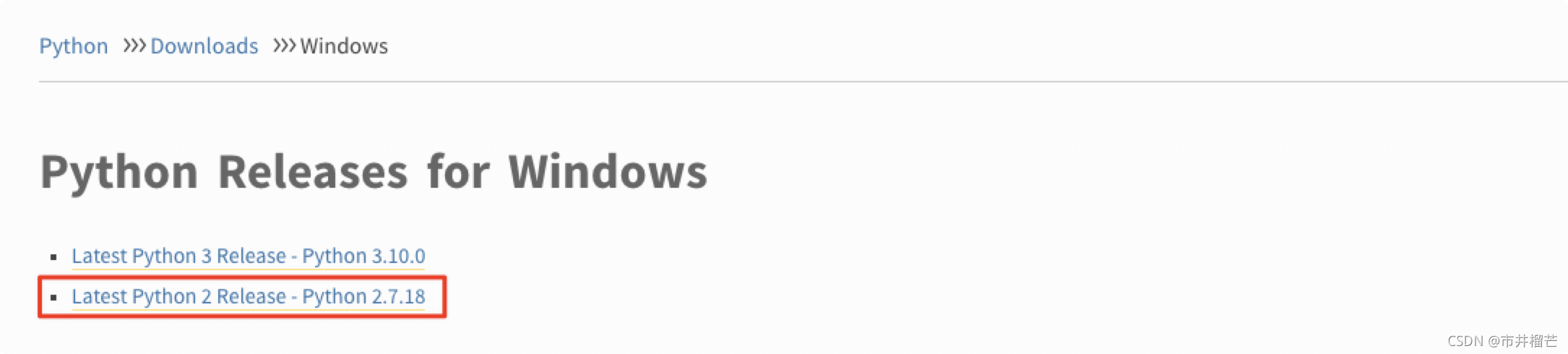
在点击之后的页面下面找到windows的安装包(可以选择安装版或者绿色版),点击下载即可
重要!重要!重要!
测试发现绿色版本不够智能,安装python之后,并没有安装pip等工具,还需要手动再装,所以下面补充两种方式的安装(推荐使用exe安装,不用绿色版,不用绿色版,不用绿色版)
以绿色版为例(不推荐)
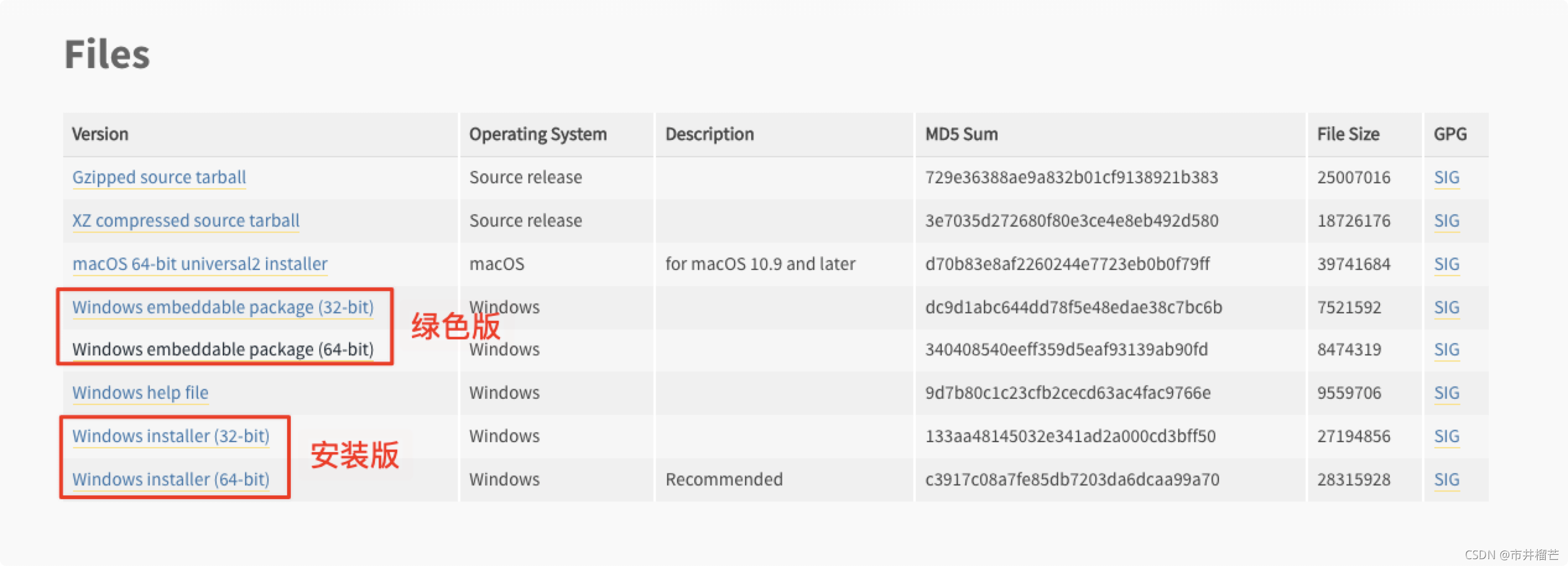
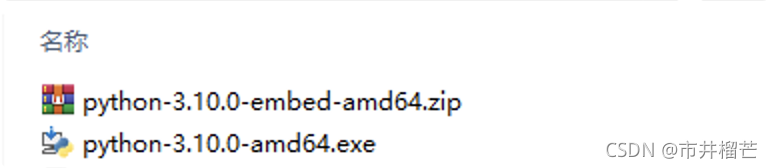
将绿色版解压之后,放到自己想存放的目录位置,我这边放到E:\Program Files (x86)下:

解压好之后我们来验证一下,打开cmd的窗口,进入到E:\Program Files (x86)\python-3.10.0-embed-amd64目录下(因为最终还是需要python.exe程序在跑):
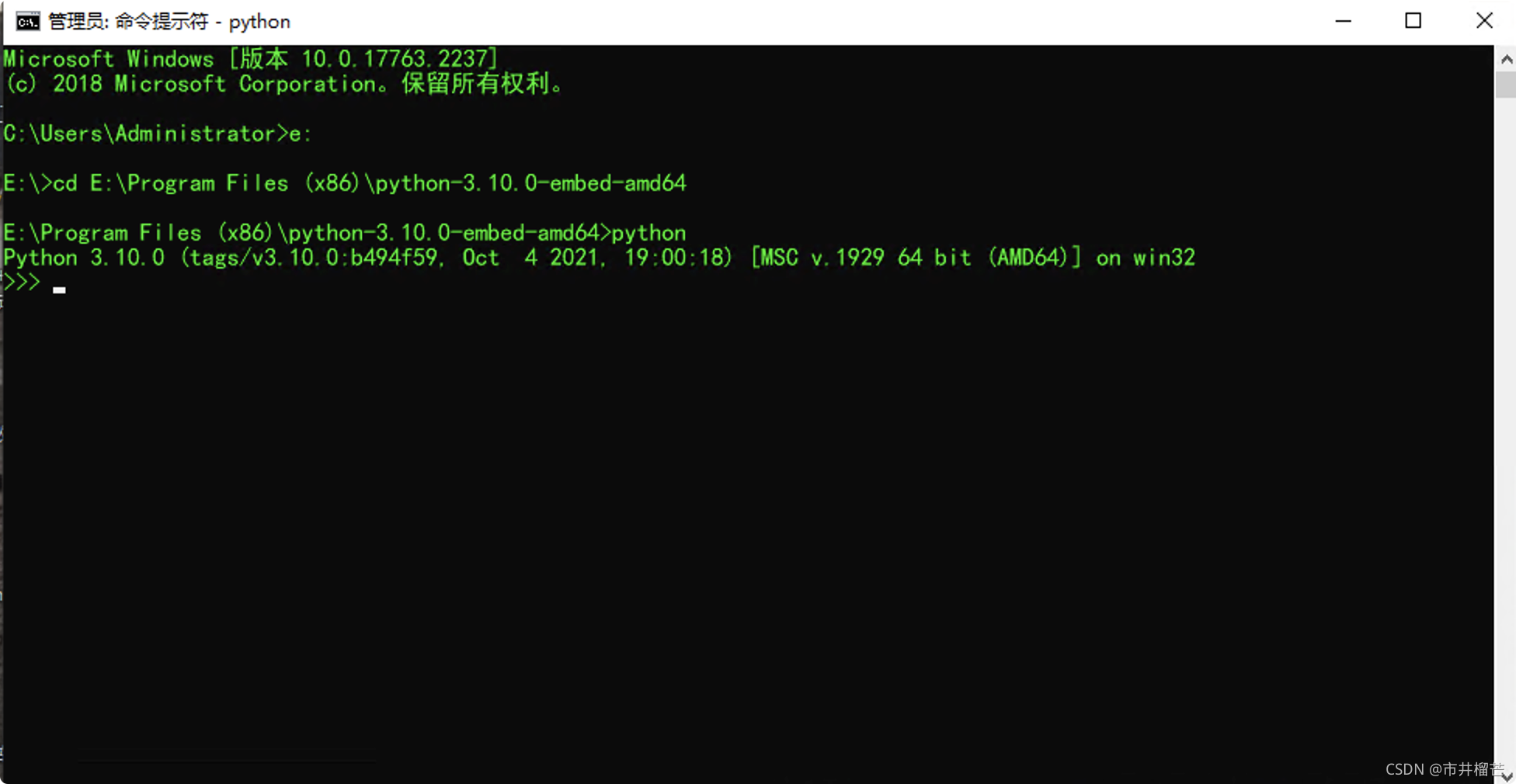
//切换到E盘
e:
//进去到python的主目录
cd E:\Program Files (x86)\python-3.10.0-embed-amd64
//python命令行端启动
pythonpython绿色版运行OK了,下面用命令行写个demo看看(在打开的cmd窗口中输入以下代码)
print("宝宝你洗好了嘛?")
好了言归正传,这种方式因为每次需要用的话都需要切到这个目录然后输入python ...才能执行py的代码,很不方便,所以需要配置一下环境变量,这样在打开每一个cmd窗口的时候直接输入python就能执行py文件或者代码段。
以安装版为例(推荐)
PS:记得如果配置了环境变量的先删掉,另外选择安装包的方式比较省心,因为除了安装了pip之外,还自动配置了环境变量,无需手动进行配置(即下面第二步配置环境变量的操作可以不做了,直接可以打开终端输入python就能行)
双击![]() 文件进行安装
文件进行安装
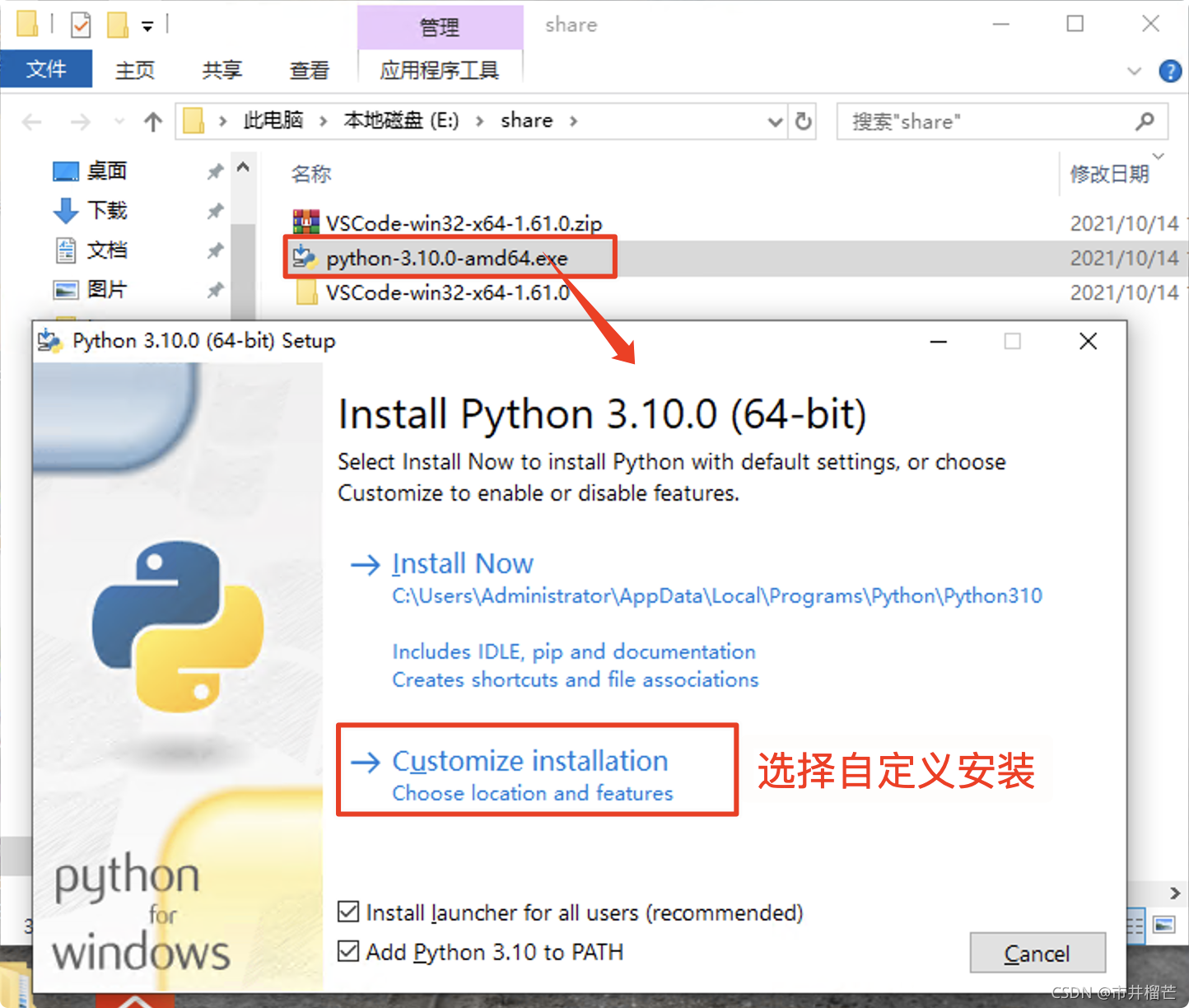
选择自定义安装
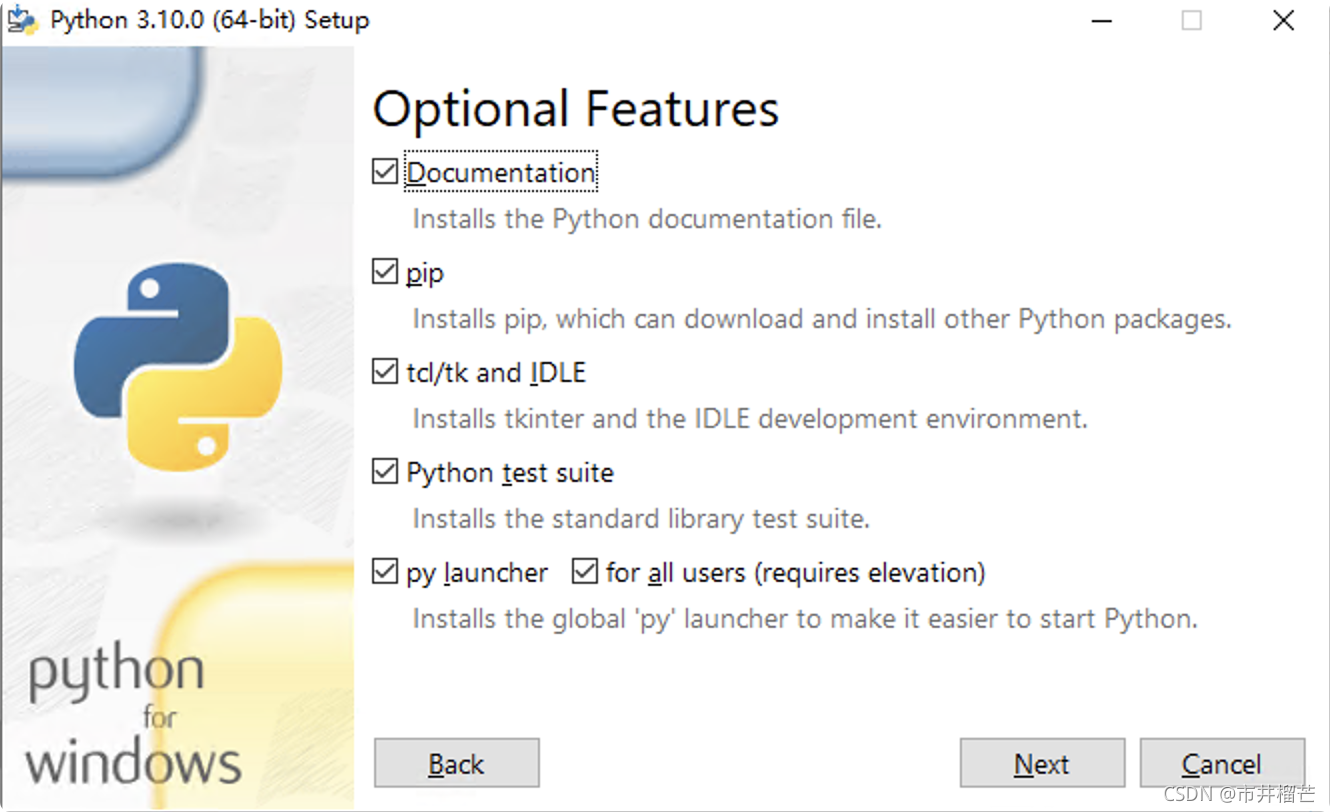
勾选为所有用户安装、选择自定义安装目录,我这里装到了E:\Program Files\Python310下
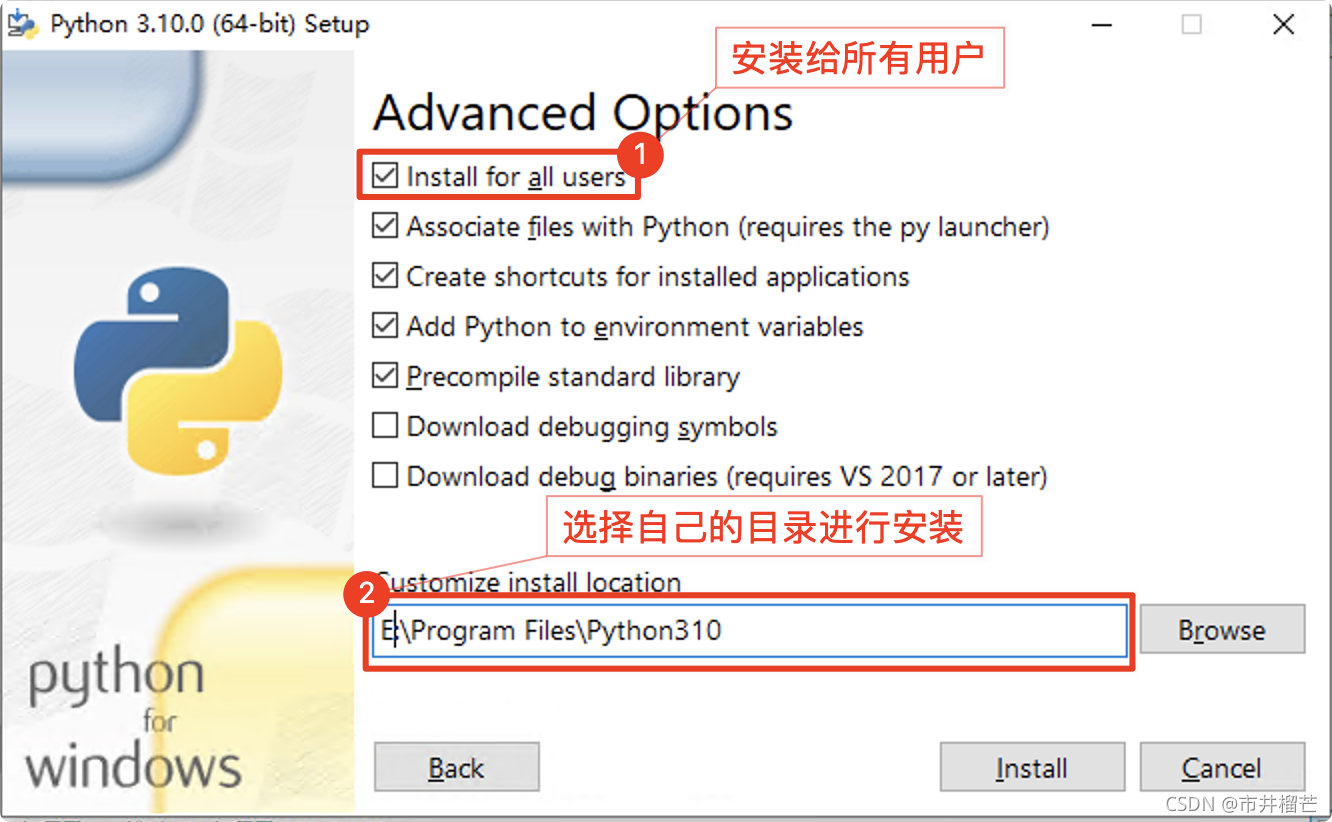
安装成功
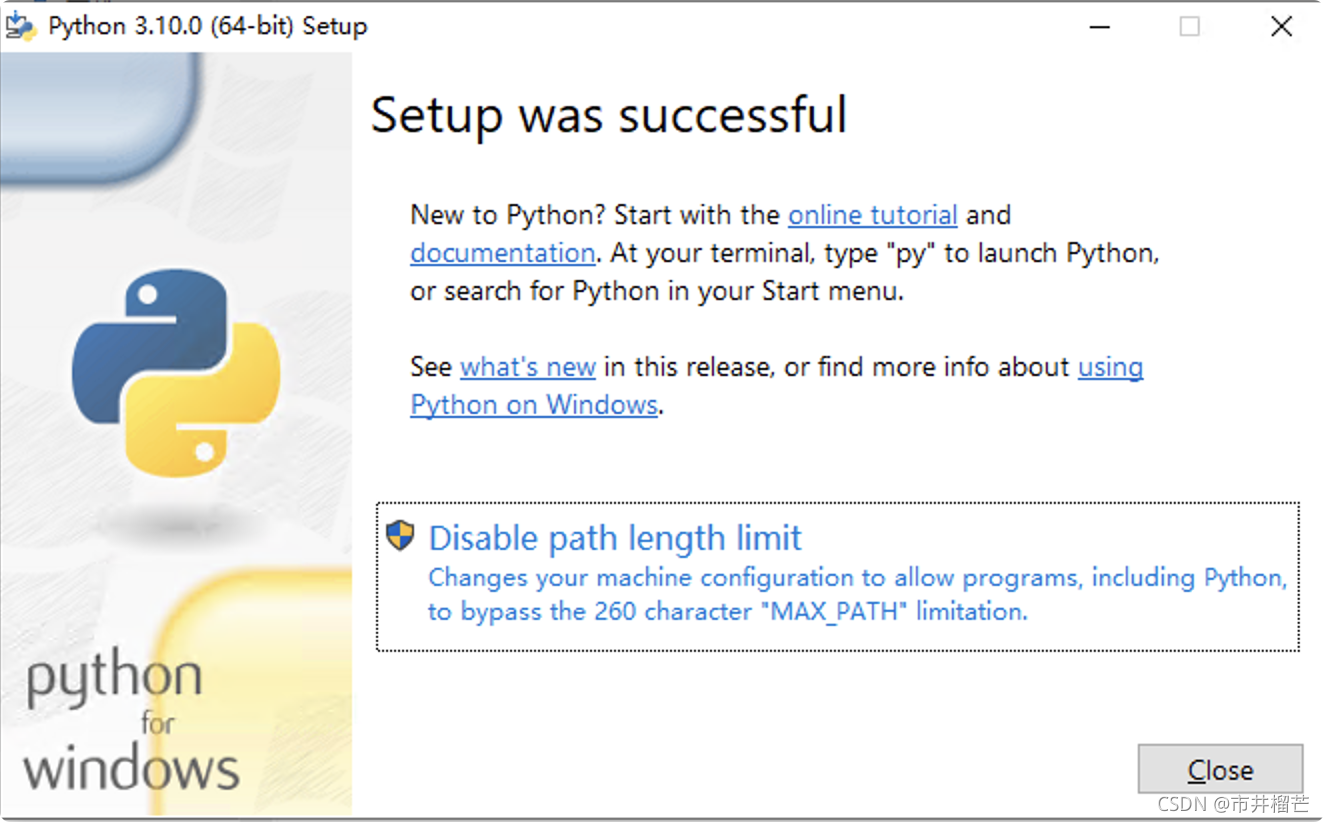
【提示】Disable path length limit 这个选项也给它点掉,因为原来Windows系统的路径长度限制为260个字符,但是python安装之后有些函数使用的时候返回的路径会超过这个长度报错,所以加了这个链接优化一下,允许open()函数,os模块和大多数其他路径功能接受并返回长度超过 260 个字符的路径。总之点了就完了,有兴趣自己了解下。
再唠叨一下,安装版装好了之后环境变量是配置好了的,是直接可以cmd命令行输入的,也装好了pip(主要用来装第三方库的),截图验证一下:
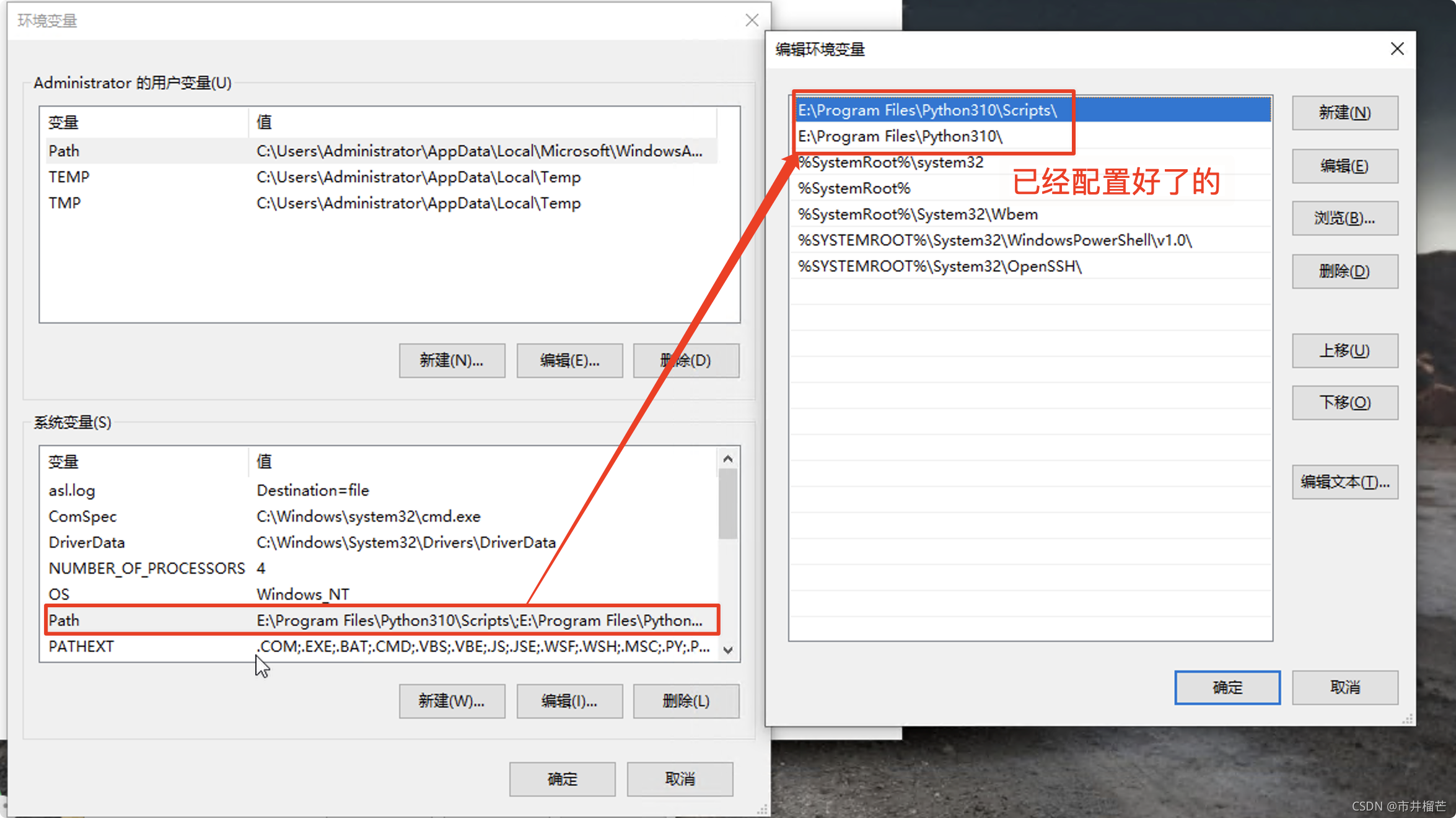
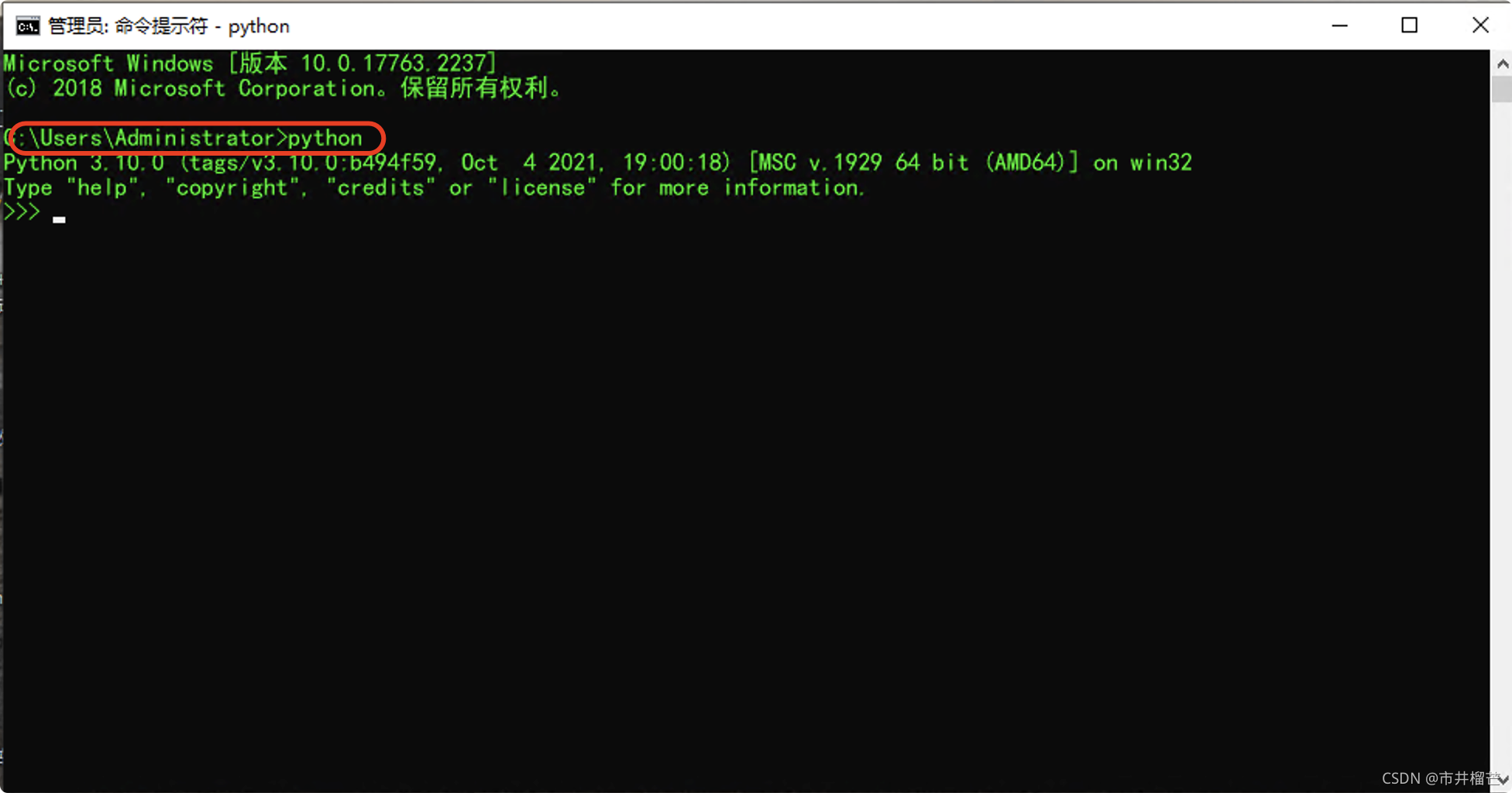
2.配置操作系统环境变量
点击开始菜单,然后点设置,在搜索框里搜索环境变量,如下图

找到Path变量,编辑它,然后把python的安装目录拷贝进去,一路保存即可
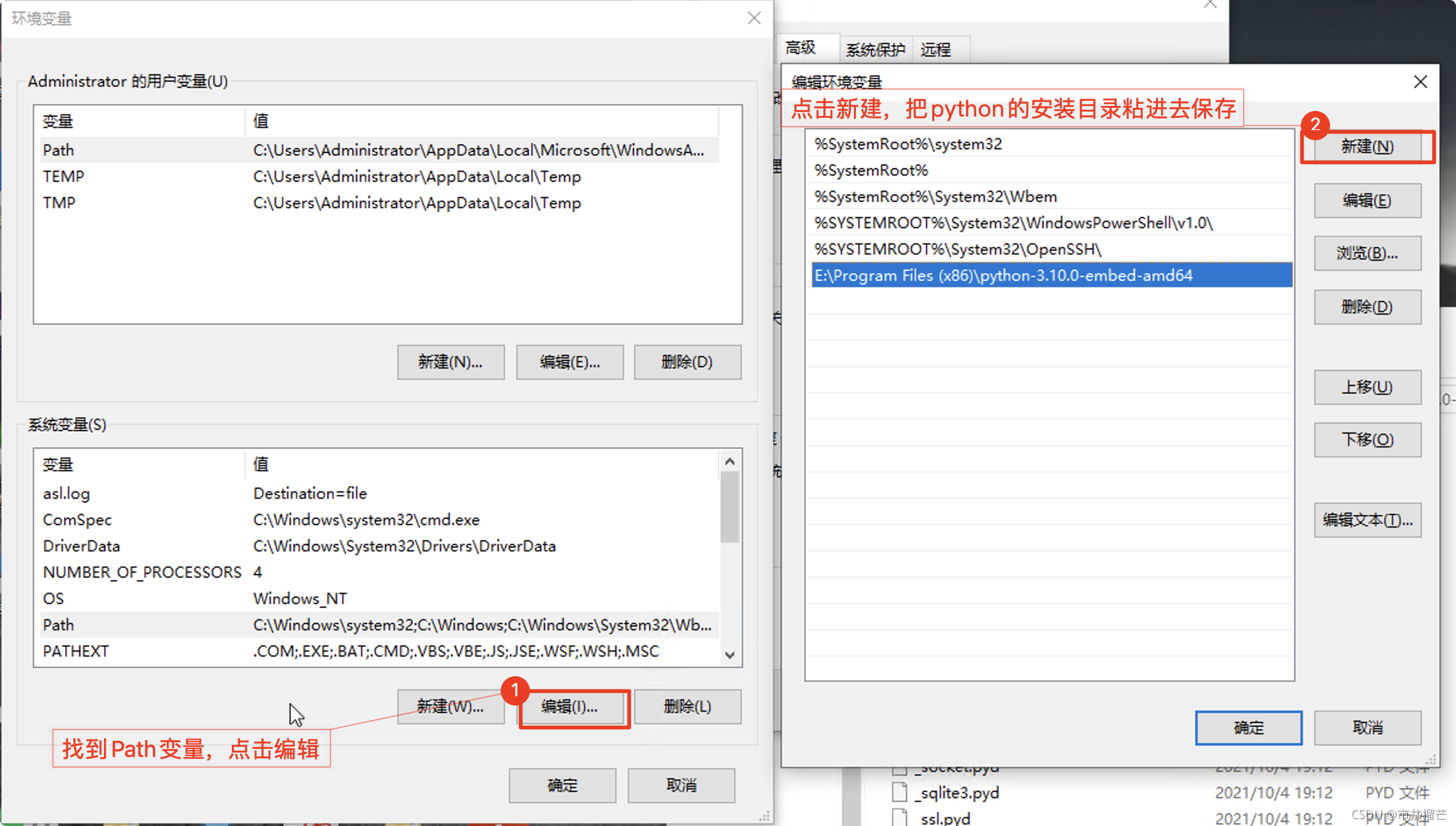
这样就算配置好了,将来的IDE集成开发环境也会用到这个,来测试一下,这样配置之后随便打开一个cmd命令窗口就再也不用cd到python的目录去
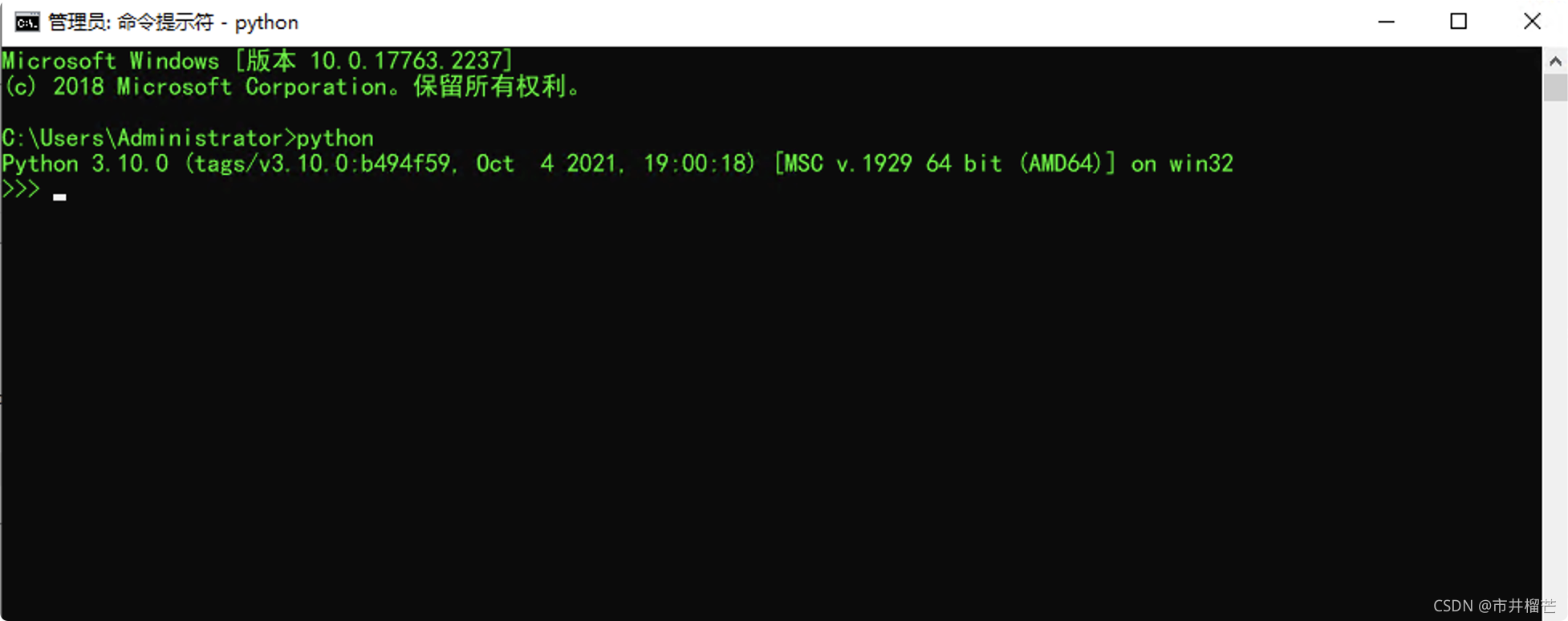
PS:下一篇搭建一下IDE的开发环境,因为用的最多的还是用IDE去写代码。





 本文详细指导如何下载安装Python 3.0的安装版,配置环境变量,以及推荐使用安装版以避免绿色版的不便。同时介绍了如何配置操作系统环境变量,使后续在命令行和IDE中无缝使用Python。
本文详细指导如何下载安装Python 3.0的安装版,配置环境变量,以及推荐使用安装版以避免绿色版的不便。同时介绍了如何配置操作系统环境变量,使后续在命令行和IDE中无缝使用Python。


















 5万+
5万+

 被折叠的 条评论
为什么被折叠?
被折叠的 条评论
为什么被折叠?










